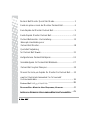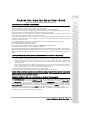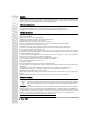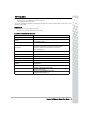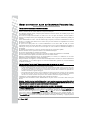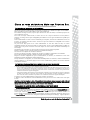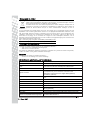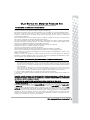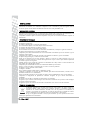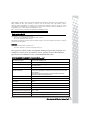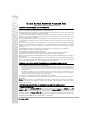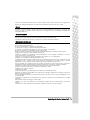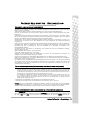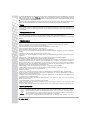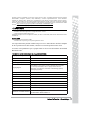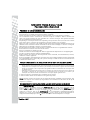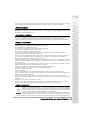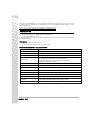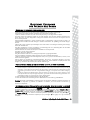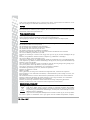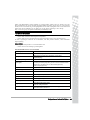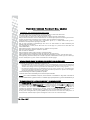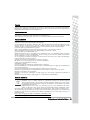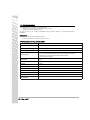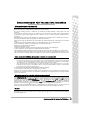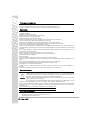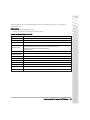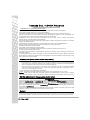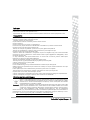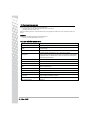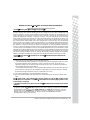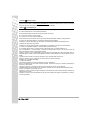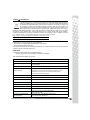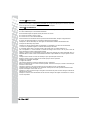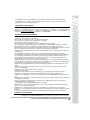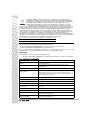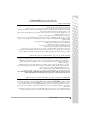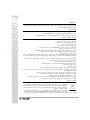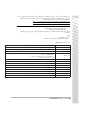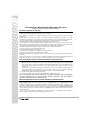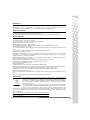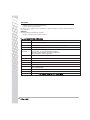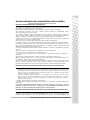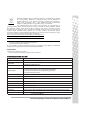Items reproduced are for illustration purposes only. Pictures are not contractual. The characteristics of this product are subject to
change without notice.
Les éléments représentés ne sont fournis qu'à des fins d'illustration. Images non contractuelles.Les caractéristiques de ce produit sont
susceptibles de changer sans préavis.
Los elementos representados son meramente ilustrativo. Las imágenes pueden ser distintas. Las características de este producto están
sujetas a cambios sin previo aviso.
Gli articoli riprodotti sono solo a scopo illustrativo. Le immagini non costituiscono vincolo contrattuale. Le caratteristiche di questo
prodotto sono soggette a modifiche senza preavviso.
De getoonde items zijn alleen ter illustratie. Afbeeldingen kunnen afwijken van de werkelijkheid. De eigenschappen van dit product
kunnen zonder voorafgaande aankondiging worden gewijzigd.
V ISEO 200T
Viseo 200T -
1
La page charge ...
La page charge ...
La page charge ...
La page charge ...

GUIDE DE PRISE EN MAIN DU MONITEUR PACKARD BELL
INSTRUCTIONS DE SECURITE ET DE MAINTENANCE
Afin d'éviter tout risque d'électrocution ou d'incendie, n'exposez pas ce moniteur à la pluie ou à l'humidité.
Placez le moniteur sur une surface stable de sorte qu'il ne tombe pas.
Pour diminuer la fatigue visuelle, n'exposez pas le moniteur au soleil. De même, ne l'installez pas près d'une
source lumineuse trop vive.
Pour éviter tout risque d'électrocution, ne retirez ni les vis ni le capot du moniteur. N'ouvrez jamais le
moniteur ! Il n'intègre aucune pièce remplaçable par l'utilisateur. Seul un agent de maintenance qualifié peut
le réparer.
Source d'alimentation en entrée : Dans de nombreux pays européens, la tension de l’alimentation secteur est
de 230 V, ou comprise entre 200 et 240 V. Assurez-vous que votre moniteur est compatible avec la tension
du secteur de votre pays.
Ne posez aucun objet pesant sur le cordon d'alimentation ou tout autre câble. En effet, un cordon
endommagé présente des risques d'incendie ou d'électrocution. Si votre cordon d'alimentation est abîmé, ne
l'utilisez pas. Vous pouvez en acheter un nouveau auprès de votre revendeur de matériel informatique ou
électronique.
Ne démontez pas le moniteur. Le capot ne doit être retiré que par un technicien qualifié.
Mettez le moniteur hors de portée des enfants et des animaux domestiques.
Ne renversez aucun liquide sur le boîtier du moniteur.
Lorsque vous utilisez le moniteur, respectez les consignes en matière de températures et d'humidité.
Pour un fonctionnement optimal, le moniteur doit être correctement ventilé.
Éloignez le moniteur d'appareils tels que les transformateurs, les moteurs, les ventilateurs ou tout autre
périphérique générant d'importants champs magnétiques.
Lorsque la tension est irrégulière, un circuit éteint automatiquement le moniteur (le témoin d'alimentation
s'éteint également). Le cas échéant, appuyez sur le bouton d'alimentation, patientez 30 secondes minimum
et rallumez le moniteur.
INSTRUCTIONS D’INSTALLATION (VOIR ILLUSTRATIONS AU DEBUT DE CE GUIDE)
1. Vérifiez que votre ordinateur et votre moniteur sont hors tension.
© Si votre ordinateur est équipé d'un port VGA, branchez l'une des fiches du câble VGA au port VGA situé à l’ar-
rière de votre ordinateur et l'autre fiche au connecteur situé au dos de l’écran. Conformément aux exigences
de la norme PC99, la fiche et le connecteur VGA doivent être de couleur bleue. L'interface VGA permet à votre
ordinateur d'émettre des signaux analogiques.
© Seul modèle équipé de deux entrées: Si votre ordinateur est équipé d'un port DVI, branchez l'une des extrémités
du câble DVI (en option) au port DVI situé à l’arrière de votre ordinateur et l'autre extrémité au connecteur
situé au dos de l’écran. L'interface DVI permet à votre ordinateur d'émettre des signaux numériques.
2. Branchez le cordon d’alimentation à la prise située à l’arrière du moniteur.
3. Branchez l’autre extrémité du cordon d’alimentation à une prise secteur 100 V/240 V dotée d’une prise
de terre.
Attention : Avant de brancher le câble d'alimentation à votre moniteur, assurez-vous que le câble vidéo est
correctement raccordé. Vérifiez que votre ordinateur et votre moniteur sont HORS TENSION. Nous
vous con-
seillons de mettre le moniteur sous tension avant d'allumer votre ordinateur.
COMMANDES DU MONITEUR (VOIR ILLUSTRATIONS AU DEBUT DE CE GUIDE)
Le b
bouton d'alimentation (C)
vous permet d'allumer et d'éteindre votre moniteur. Nous vous conseillons de
mettre votre moniteur sous tension avant d'allumer votre ordinateur. Appuyez sur le b
bouton MENU (B)
pour
accéder au menu OSD. Appuyez sur les b
boutons < (A)
ou >
> (B)
pour sélectionner le paramètre que vous
voulez régler. Utilisez le b
bouton MENU
pour sélectionner le paramètre que vous souhaitez modifier. Les
boutons <
<
et >
>
vous permettent de réduire ou d'augmenter la valeur du paramètre sélectionné. Appuyez sur
le b
bouton AUTO (A)
pour lancer une configuration optimisée automatique de l'affichage. Appuyez plusieurs
6 -
Viseo 200T

Guide de prise en main du Moniteur Packard Bell -
7
GUIDE DE PRISE EN MAIN DU MONITEUR PACKARD BELL
INSTRUCTIONS DE SECURITE ET DE MAINTENANCE
Afin d'éviter tout risque d'électrocution ou d'incendie, n'exposez pas ce moniteur à la pluie ou à l'humidité.
Placez le moniteur sur une surface stable de sorte qu'il ne tombe pas.
Pour diminuer la fatigue visuelle, n'exposez pas le moniteur au soleil. De même, ne l'installez pas près d'une
source lumineuse trop vive.
Pour éviter tout risque d'électrocution, ne retirez ni les vis ni le capot du moniteur. N'ouvrez jamais le
moniteur ! Il n'intègre aucune pièce remplaçable par l'utilisateur. Seul un agent de maintenance qualifié peut
le réparer.
Source d'alimentation en entrée : Dans de nombreux pays européens, la tension de l’alimentation secteur est
de 230 V, ou comprise entre 200 et 240 V. Assurez-vous que votre moniteur est compatible avec la tension
du secteur de votre pays.
Ne posez aucun objet pesant sur le cordon d'alimentation ou tout autre câble. En effet, un cordon
endommagé présente des risques d'incendie ou d'électrocution. Si votre cordon d'alimentation est abîmé, ne
l'utilisez pas. Vous pouvez en acheter un nouveau auprès de votre revendeur de matériel informatique ou
électronique.
Ne démontez pas le moniteur. Le capot ne doit être retiré que par un technicien qualifié.
Mettez le moniteur hors de portée des enfants et des animaux domestiques.
Ne renversez aucun liquide sur le boîtier du moniteur.
Lorsque vous utilisez le moniteur, respectez les consignes en matière de températures et d'humidité.
Pour un fonctionnement optimal, le moniteur doit être correctement ventilé.
Éloignez le moniteur d'appareils tels que les transformateurs, les moteurs, les ventilateurs ou tout autre
périphérique générant d'importants champs magnétiques.
Lorsque la tension est irrégulière, un circuit éteint automatiquement le moniteur (le témoin d'alimentation
s'éteint également). Le cas échéant, appuyez sur le bouton d'alimentation, patientez 30 secondes minimum
et rallumez le moniteur.
INSTRUCTIONS D’INSTALLATION (VOIR ILLUSTRATIONS AU DEBUT DE CE GUIDE)
1. Vérifiez que votre ordinateur et votre moniteur sont hors tension.
© Si votre ordinateur est équipé d'un port VGA, branchez l'une des fiches du câble VGA au port VGA situé à l’ar-
rière de votre ordinateur et l'autre fiche au connecteur situé au dos de l’écran. Conformément aux exigences
de la norme PC99, la fiche et le connecteur VGA doivent être de couleur bleue. L'interface VGA permet à votre
ordinateur d'émettre des signaux analogiques.
© Seul modèle équipé de deux entrées: Si votre ordinateur est équipé d'un port DVI, branchez l'une des extrémités
du câble DVI (en option) au port DVI situé à l’arrière de votre ordinateur et l'autre extrémité au connecteur
situé au dos de l’écran. L'interface DVI permet à votre ordinateur d'émettre des signaux numériques.
2. Branchez le cordon d’alimentation à la prise située à l’arrière du moniteur.
3. Branchez l’autre extrémité du cordon d’alimentation à une prise secteur 100 V/240 V dotée d’une prise
de terre.
Attention : Avant de brancher le câble d'alimentation à votre moniteur, assurez-vous que le câble vidéo est
correctement raccordé. Vérifiez que votre ordinateur et votre moniteur sont HORS TENSION. Nous
vous con-
seillons de mettre le moniteur sous tension avant d'allumer votre ordinateur.
COMMANDES DU MONITEUR (VOIR ILLUSTRATIONS AU DEBUT DE CE GUIDE)
Le b
bouton d'alimentation (C)
vous permet d'allumer et d'éteindre votre moniteur. Nous vous conseillons de
mettre votre moniteur sous tension avant d'allumer votre ordinateur. Appuyez sur le b
bouton MENU (B)
pour
accéder au menu OSD. Appuyez sur les b
boutons < (A)
ou >
> (B)
pour sélectionner le paramètre que vous
voulez régler. Utilisez le b
bouton MENU
pour sélectionner le paramètre que vous souhaitez modifier. Les
boutons <
<
et >
>
vous permettent de réduire ou d'augmenter la valeur du paramètre sélectionné. Appuyez sur
le b
bouton AUTO (A)
pour lancer une configuration optimisée automatique de l'affichage. Appuyez plusieurs

MISE AU REBUT DU PRODUIT
Conformément aux exigences de la Directive 2002/96/EC, connue sous le nom de Directive
DEEE (Déchets d'Equipements Electriques et Electroniques), les produits électriques et électro-
niques usagés doivent suivre une filière de collecte spécifique.
Les DEEE doivent donc être éliminés séparément des ordures ménagères classiques afin de
permettre leur recyclage, de promouvoir la réutilisation des matériaux et ainsi de limiter la
quantité de déchets ultimes envoyés en centres d'enfouissement technique ou bien en
incinération.
Le logo représentant une poubelle barrée est là pour vous rappeler que ces équipements doivent être triés
séparément. Cette nouvelle réglementation concerne tous vos équipements Packard Bell (ordinateur, écran,
GPS, lecteur MP3, disque dur externe) et également tous les accessoires (clavier, souris, haut-parleurs, télé-
commande). Ainsi lorsque vous souhaiterez vous débarrasser de tels produits, veillez à leur faire suivre la
bonne filière de recyclage, soit en consultant les consignes de votre municipalité (déchèterie), soit en
rapportant votre ancien équipement auprès de votre revendeur (un équipement repris pour un acheté). Pour
de plus amples informations, visitez le site
CONFORMITÉ AUX DIRECTIVES CE
Ce produit, sur lequel est apposé le logo CE, est conforme aux directives :
© 2004/108/EC sur la compatibilité électromagnétique,
© 2006/95/EC sur les basses tensions.
Pour obtenir des informations spécifiques concernant la conformité de ce produit aux normes européennes,
veuillez vous référer à votre guide de l'utilisateur électronique.
EMBALLAGE
L'emballage de ce produit est conforme à la directive :
© 94/62/EC sur les emballages et les déchets d'emballage.
http://www.acer-group.com/public/Sustainability/sustainability01.htm
http://www.acer-group.com/public/Sustainability/sustainability04.htm
Tension en entrée
Affichage
Écran Écran LCD TFT (Thin Film Transistor) avec matrice active
Résolution maximum
Signaux en entrée
Port Audio-in (optionnel)
Digital (DVI): 24 broches DVI avec support HDCP(optionnel)
Temps de réponse
5 ms
Consommation électrique
Contraste
DCR
Haut-parleurs
Températures en fonctionnement +5°C ~ +35°C
Plug & Play Conformément au protocole DDC1/2B (Display Data Channel 1/2B)
Sécurité et compatibilité électromagnétique
Conformité avec les normes suivantes : CE, CB, Energy Star,
TUV Bauart Mark,ISO9241-3
Surface d'affichage de 20" (diagonale)
1600 x 900 a 60Hz
48W maximum
50000 : 1 (contraste dynamique)
Luminosité 250 cd/m²
SPÉCIFICATIONS DU MONITEUR Viseo 200T DE PACKARD BELL
8 -
Viseo 200T
1000 : 1
1W x 2 (optionnel)
AC100-240V,50/60Hz,1.0A
RGB analogique positif 0,7Vp-p, 75 Ohm, Signaux de sync.séparés
et composites TTL, par un connecteur 15 broches D-sub
La page charge ...
La page charge ...
La page charge ...
La page charge ...
La page charge ...
La page charge ...
La page charge ...
La page charge ...
La page charge ...
La page charge ...
La page charge ...
La page charge ...
La page charge ...
La page charge ...
La page charge ...
La page charge ...
La page charge ...
La page charge ...
La page charge ...
La page charge ...
La page charge ...
La page charge ...
La page charge ...
La page charge ...
La page charge ...
La page charge ...
La page charge ...
La page charge ...
La page charge ...
La page charge ...
La page charge ...
La page charge ...
La page charge ...
La page charge ...
La page charge ...
La page charge ...
La page charge ...
La page charge ...
La page charge ...
-
 1
1
-
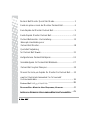 2
2
-
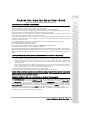 3
3
-
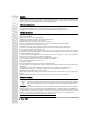 4
4
-
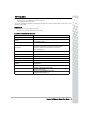 5
5
-
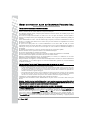 6
6
-
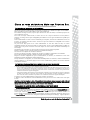 7
7
-
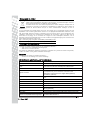 8
8
-
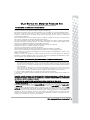 9
9
-
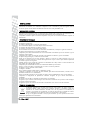 10
10
-
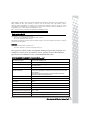 11
11
-
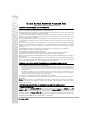 12
12
-
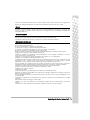 13
13
-
 14
14
-
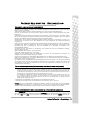 15
15
-
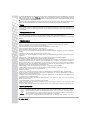 16
16
-
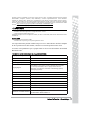 17
17
-
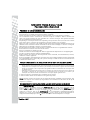 18
18
-
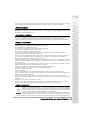 19
19
-
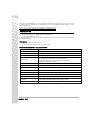 20
20
-
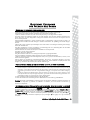 21
21
-
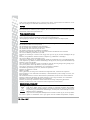 22
22
-
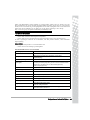 23
23
-
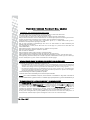 24
24
-
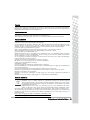 25
25
-
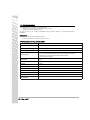 26
26
-
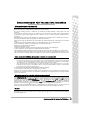 27
27
-
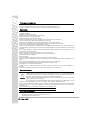 28
28
-
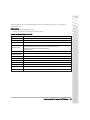 29
29
-
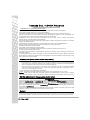 30
30
-
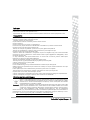 31
31
-
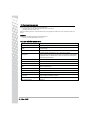 32
32
-
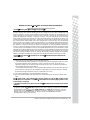 33
33
-
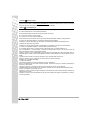 34
34
-
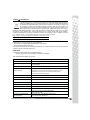 35
35
-
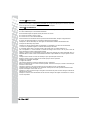 36
36
-
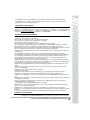 37
37
-
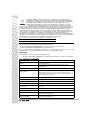 38
38
-
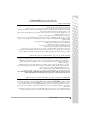 39
39
-
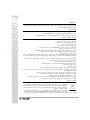 40
40
-
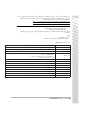 41
41
-
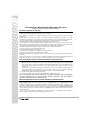 42
42
-
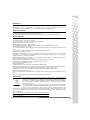 43
43
-
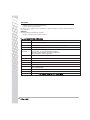 44
44
-
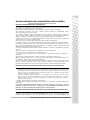 45
45
-
 46
46
-
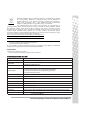 47
47
dans d''autres langues
- italiano: Packard Bell Viseo20x Guida utente
- English: Packard Bell Viseo20x User guide
- español: Packard Bell Viseo20x Guía del usuario
- Deutsch: Packard Bell Viseo20x Benutzerhandbuch
- Nederlands: Packard Bell Viseo20x Gebruikershandleiding
- português: Packard Bell Viseo20x Guia de usuario
- dansk: Packard Bell Viseo20x Brugervejledning
- polski: Packard Bell Viseo20x instrukcja
- svenska: Packard Bell Viseo20x Användarguide
- Türkçe: Packard Bell Viseo20x Kullanici rehberi
- suomi: Packard Bell Viseo20x Käyttöohjeet
Documents connexes
-
Packard Bell Viseo190 Mode d'emploi
-
Packard Bell VISEO 190 Le manuel du propriétaire
-
Packard Bell VISEO 200T Le manuel du propriétaire
-
Packard Bell Viseo160 Le manuel du propriétaire
-
Packard Bell MAESTRO 230 Le manuel du propriétaire
-
Packard Bell S&SAVE USB2 3'5EXTHD400GBWTY2Y Le manuel du propriétaire
-
Packard Bell CT500P Manuel utilisateur
-
Packard Bell iMedia xx.U7J [U7K,U7V,U7Y] Mode d'emploi